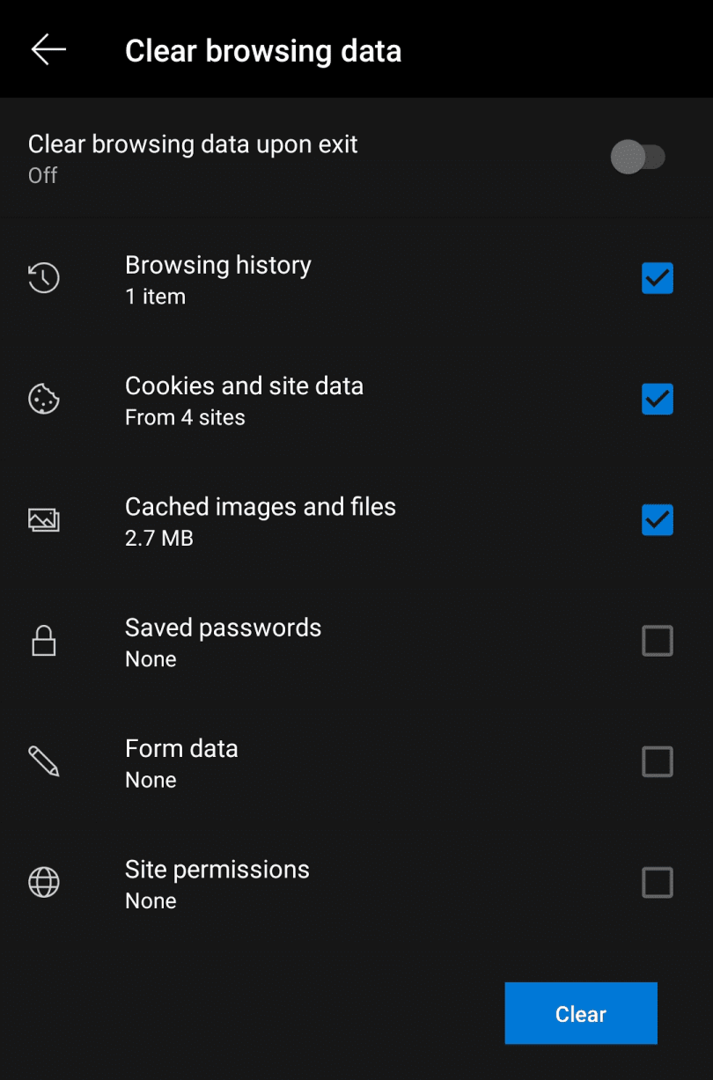Всички браузъри съхраняват вашата активност при сърфиране локално в браузъра, като използват функция, наречена история на сърфиране. Историята на сърфиране може да бъде полезна функция, която ви позволява да се върнете към страници, които сте затворили и не можете лесно да намерите отново. Може обаче да не искате данните ви за сърфиране да бъдат запазени, може би защото заемат твърде много място на телефона ви или може би просто искате ново начало.
Браузърът Edge на Android предлага лесен начин за групово изтриване на цялата ви история на сърфиране.
За да изчистите цялата си история, трябва да преминете през настройките в приложението. За да направите това, първо докоснете иконата с тройна точка в центъра на долната лента.

След това докоснете иконата „Настройки“ в горния десен ъгъл на изскачащия прозорец, за да отворите настройките в приложението.

В настройките докоснете „Поверителност и сигурност“ в секцията „Разширени“. Това ще бъде седмият вариант от дъното.
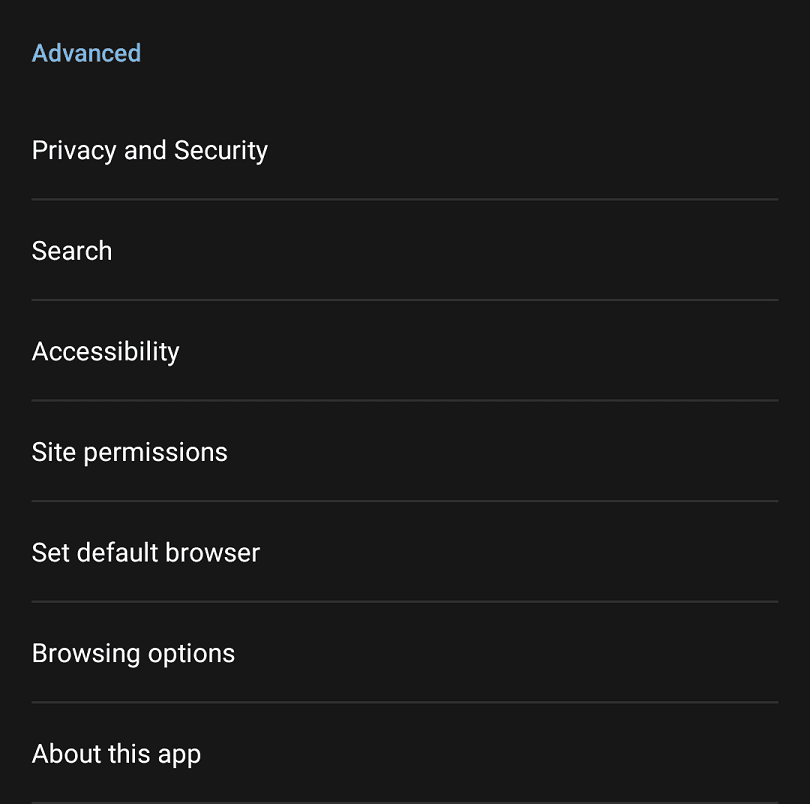
На страницата „Поверителност и сигурност“ докоснете „Изчистване на данните за сърфиране“ в долната част на страницата.
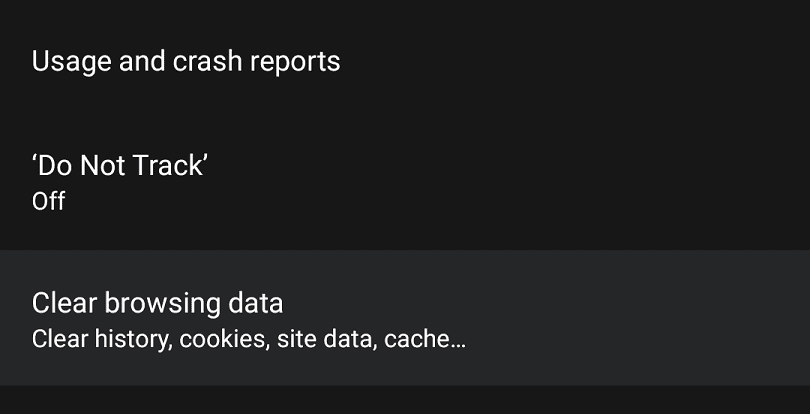
Има шест типа данни, които можете да изчистите от историята си. „История“ изчиства действителната ви история на сърфиране. „Бисквитки и данни за сайтове“ изчиства всички бисквитки или други данни за сайтове, които са били запазени на вашето устройство. „Кеширане на изображения и файлове“ изтрива всяко кеширано съдържание. „Запазени пароли“ изчиства всички пароли, запазени на вашето устройство. „Данни на формуляра“ изтрива всички запазени данни за автоматично попълване на формуляри. „Разрешения за сайта“ изтрива всички запазени разрешения, предоставени или отказани, които уебсайтовете са поискали.
След като изберете данните, които искате да изтриете, докоснете „Изчистване“ и приемете всички диалози за потвърждение, за да изтриете данните.
Можете да конфигурирате Edge да изчиства автоматично вашите данни за сърфиране, когато затворите браузъра, като активирате „Изчистване на данните за сърфиране при изход“.